Πώς να εκτελέσετε τον έλεγχο επικύρωσης πριν από την αναβάθμιση στα Windows 11/10
Πριν προχωρήσετε στην αναβάθμιση στα Windows 11/10 , στην αναβάθμιση της εγκατάστασης των Windows 11/10 στην επόμενη έκδοση ή στην εγκατάσταση μιας ενημέρωσης(Update) δυνατοτήτων , ίσως θελήσετε να εκτελέσετε έναν Έλεγχο επικύρωσης(Validation Check) πριν από την αναβάθμιση για να εντοπίσετε τυχόν προβλήματα που μπορεί να έχει ο υπολογιστής σας.
Εκτελέστε τον έλεγχο επικύρωσης πριν από την αναβάθμιση(Run Pre-Upgrade Validation Check) στα Windows 11/10
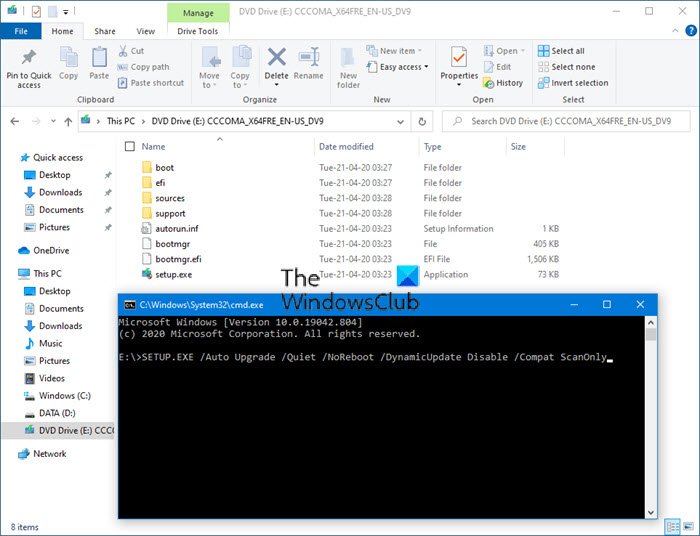
Το ενσωματωμένο εργαλείο γραμμής εντολών SETUP.EXE σάς επιτρέπει να ελέγχετε μόνο για ζητήματα συμβατότητας και να μην πραγματοποιείτε πραγματικά την αναβάθμιση.
Για να εκτελέσετε τον έλεγχο, πρέπει να εκτελέσετε την ακόλουθη εντολή από το γράμμα Drive(command from the Drive letter) του προσαρτημένου Windows 11/10 ISO:
SETUP.EXE /Auto Upgrade /Quiet /NoReboot /DynamicUpdate Disable /Compat ScanOnly
Αυτό θα κάνει το σύστημά σας να κατεβάσει τις πιο πρόσφατες πληροφορίες συμβατότητας από το Windows Update και στη συνέχεια να εκτελέσει τον έλεγχο.
Με την ολοκλήρωση της σάρωσης, ενδέχεται να λάβετε ένα από τα ακόλουθα μηνύματα:
- Δεν βρέθηκαν προβλήματα: 0xC1900210
- Βρέθηκαν προβλήματα συμβατότητας(Compatibility) (σκληρό μπλοκ): 0xC1900208
- Η επιλογή μετεγκατάστασης (αυτόματη αναβάθμιση) δεν είναι διαθέσιμη (πιθανώς λάθος SKU ή αρχιτεκτονική)· 0xC1900204
- Δεν πληροί τις απαιτήσεις συστήματος για Windows 10 : 0xC1900200
- Ανεπαρκής ελεύθερος χώρος στο δίσκο: 0xC190020E
Στη συνέχεια, μπορείτε να ελέγξετε το φάκελο SETUPACT.LOG(SETUPACT.LOG) ή SETUPERR.LOG στο φάκελο C:$ WINDOWS.~BT\Sources\Panther , που δημιουργούνται από το SETUP.EXE για να δείτε ποια σφάλματα εντοπίστηκαν.
Για να επιλύσετε αυτά τα σφάλματα, ελέγξτε την ανάρτησή μας σχετικά με τα σφάλματα και την ανάλυση της σύγχρονης εγκατάστασης αναβάθμισης των Windows .
Άλλα αναγνώσματα που μπορεί να σας ενδιαφέρουν:(Other reads that may interest you:)
- Αντιμετώπιση σφαλμάτων αναβάθμισης των Windows(Troubleshoot Windows Upgrade errors)
- Κωδικοί σφαλμάτων και λύσεις Windows Upgrade(Windows Upgrade error codes and solutions)
- Πώς οι διαχειριστές IT μπορούν να αντιμετωπίσουν σφάλματα αναβάθμισης των Windows.
Related posts
Λυπούμαστε, δυσκολευόμαστε να προσδιορίσουμε εάν ο υπολογιστής σας μπορεί να εκτελεί Windows 11/10
Πώς να κάνετε αναβάθμιση σε Windows 11/10 από Windows 7 ή Windows 8.1 Δωρεάν
Σφάλμα αποτυχίας ελέγχου ασφαλείας πυρήνα στα Windows 11/10
Πώς να ενεργοποιήσετε τα πλαίσια ελέγχου για την επιλογή αρχείων και φακέλων στα Windows 11/10
Πώς να εμφανίσετε το παράθυρο "Λεπτομέρειες" στην Εξερεύνηση αρχείων στα Windows 11/10
Πώς να μετρήσετε το χρόνο αντίδρασης στα Windows 11/10
Το κείμενο PDF εξαφανίζεται κατά την επεξεργασία ή την αποθήκευση αρχείου στα Windows 11/10
Τρόπος επανεγγραφής ή επανεγκατάστασης εφαρμογών Microsoft Store στα Windows 11/10
Πώς να διορθώσετε το πρόβλημα σύγκρουσης υπογραφής δίσκου στα Windows 11/10
Η εφαρμογή Mail και Calendar παγώνει, διακόπτεται ή δεν λειτουργεί στα Windows 11/10
Πώς να αντιστοιχίσετε μια μονάδα δίσκου δικτύου ή να προσθέσετε μια μονάδα δίσκου FTP στα Windows 11/10
Σφάλμα απέτυχε η κλήση της απομακρυσμένης διαδικασίας κατά τη χρήση του DISM στα Windows 11/10
Πώς να διαχειριστείτε το όριο χρήσης δεδομένων στα Windows 11/10
Πώς να ελέγξετε τη σύνδεση τερματισμού λειτουργίας και εκκίνησης στα Windows 11/10
Οι ρυθμίσεις συγχρονισμού δεν λειτουργούν ή είναι γκριζαρισμένες στα Windows 11/10
Τι είναι ένα αρχείο PLS; Πώς να δημιουργήσετε ένα αρχείο PLS στα Windows 11/10;
Πώς να απεγκαταστήσετε ή να επανεγκαταστήσετε το Σημειωματάριο στα Windows 11/10
Ορίστε το Notepad++ ως προεπιλεγμένο πρόγραμμα επεξεργασίας για αρχεία .xml στα Windows 11/10
Η συσκευή αναπαραγωγής HDMI δεν εμφανίζεται στα Windows 11/10
Πώς να ανοίξετε τις Ιδιότητες συστήματος στον Πίνακα Ελέγχου στα Windows 11/10
